Geninstallation af grafikdriveren kan gøre tricket
- Fejlen kan være opstået på grund af malwareinfektion, modstridende software eller korrupte systemfiler.
- Denne vejledning vil dække alle de nødvendige metoder til at rette fejlen hurtigt.
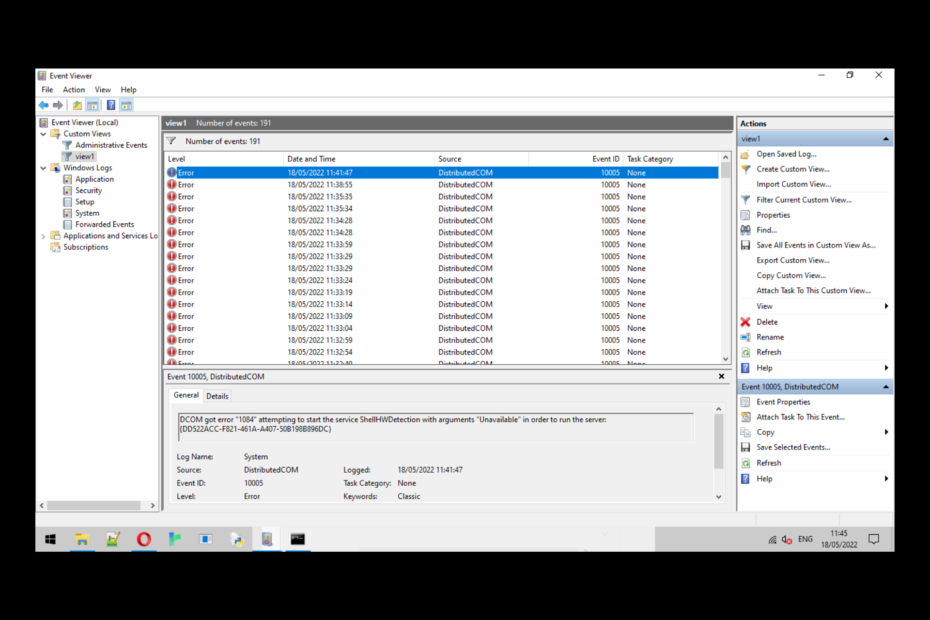
xINSTALLER VED AT KLIKKE PÅ DOWNLOAD FIL
Denne software vil reparere almindelige computerfejl, beskytte dig mod filtab, malware, hardwarefejl og optimere din pc til maksimal ydeevne. Løs pc-problemer og fjern virus nu i 3 nemme trin:
- Download Restoro PC Repair Tool der følger med patenterede teknologier (patent tilgængeligt her).
- Klik Start scanning for at finde Windows-problemer, der kan forårsage pc-problemer.
- Klik Reparer alle for at løse problemer, der påvirker din computers sikkerhed og ydeevne.
- Restoro er blevet downloadet af 0 læsere i denne måned.
DCOM-fejl 1084 opstår i Windows, når der er et problem med DCOM-tjenesten (Distributed Component Object Model).
DCOM-tjenesten tillader softwarekomponenter at kommunikere med hinanden på et netværk. I denne vejledning vil vi diskutere alle de eksperttestede metoder til at rette fejlen lige efter at have undersøgt årsagerne til det samme.
Ekspert tip:
SPONSORERET
Nogle pc-problemer er svære at tackle, især når det kommer til beskadigede arkiver eller manglende Windows-filer. Hvis du har problemer med at rette en fejl, kan dit system være delvist ødelagt.
Vi anbefaler at installere Restoro, et værktøj, der scanner din maskine og identificerer, hvad fejlen er.
Klik her for at downloade og begynde at reparere.
Der kan være forskellige årsager til, at denne DCOM-fejl opstår; nogle af de almindelige er:
- Malware infektion - Hvis din computeren er inficeret med malware eller vira, kan det beskadige DCOM-tjenesten, deraf fejlen. Du skal køre en malware-scanning for at fjerne malware-infektion.
- Forkert konfigurerede systemindstillinger – Hvis dine computersystemindstillinger ikke er konfigureret korrekt, kan det forårsage problemer med DCOM-tjenesten; derfor ser du denne fejl.
- Beskadigede Windows-systemfiler - Hvis din Windows-systemfiler er beskadiget eller mangler, kan det forårsage fejl, inklusive denne. Du skal køre systemfilkontrolscanningen for at reparere filerne.
- Tredjeparts softwareinterferens – Hvis to tredjepartssoftware er i konflikt, kan det forårsage problemer med DCOM-tjenesten. Det ville være bedst at afinstallere den problematiske software for at løse problemet.
- Fejl i registreringsdatabasen – Hvis registreringsdatabasen mangler eller er beskadiget, kan du blive udsat for denne DCOM-tjenestefejl. Det kan være nødvendigt kør en registry cleaner-app for at løse problemet.
Før du går i gang med avancerede fejlfindingstrin, bør du overveje at udføre følgende kontroller:
- Afinstaller de uønskede programmer.
- Kør en malware-scanning.
- Trykke Windows + R at åbne Løb dialog boks.
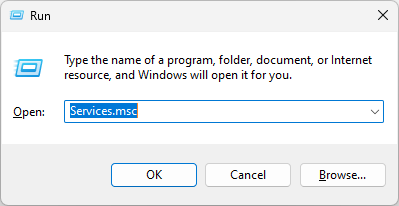
- Type services.msc og tryk på Enter for at åbne Tjenester app.
- Gå til DCOM Service Process Launcher og dobbeltklik på den for at åbne Ejendomme.
- På den Ejendomme vindue, vælg Opstartstype som Automatisk og klik på Start knappen under Servicestatus for at sikre, at tjenesten kører.
- Klik ansøge og Okay for at gemme ændringerne.
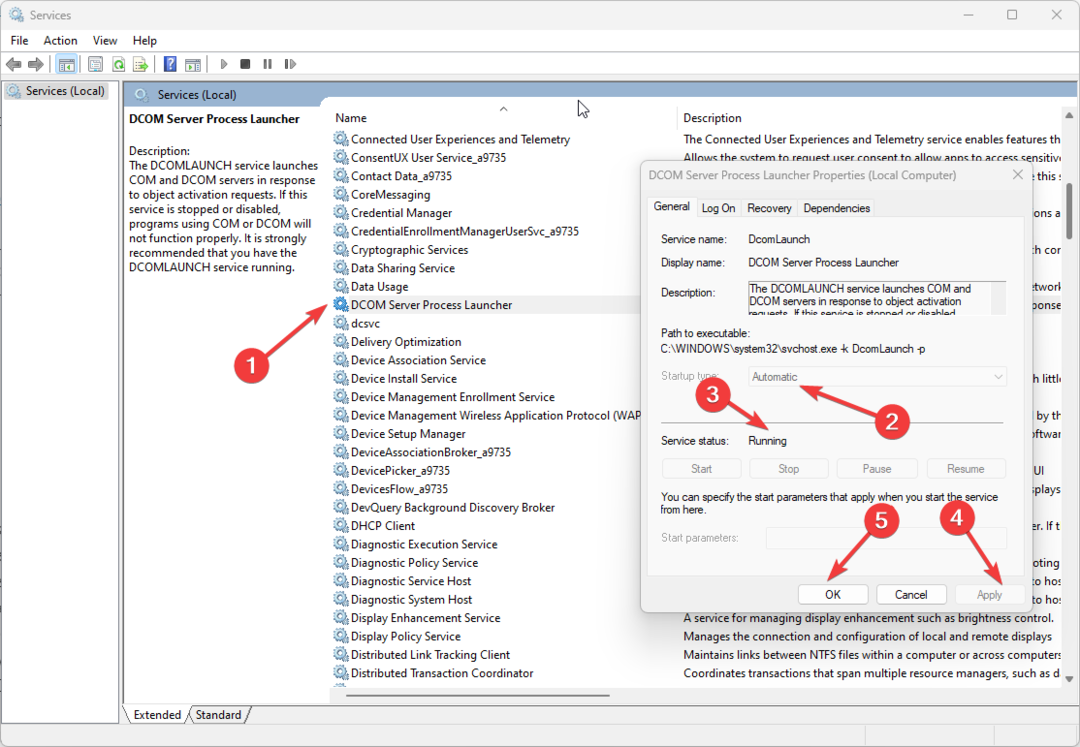
- Find nu disse tre tjenester: Baggrundsopgaver Infrastrukturtjeneste, Lokal sessionsleder, og Remote Procedure Call (RPC), og gentag den samme proces for dem.
2. Geninstaller grafikdriveren
- Tryk på Windows + R for at åbne vinduet Kør.
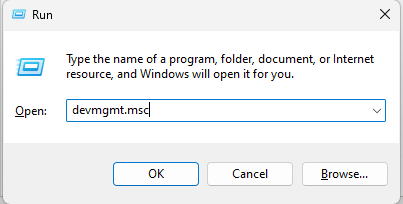
- Skriv devmgmt.msc, og klik på OK for at åbne Enhedshåndtering.
- Gå til Skærmadaptere, og dobbeltklik på det for at udvide.
- Find og højreklik på grafikdriveren for at vælge Afinstaller driver.

- Genstart din computer, og Windows installerer den relevante driver under genstart.
3. Reparer systemfilerne og Windows-billedet
- Tryk på Windows nøgle, type CMD, og klik Kør som administrator.

- Indtast følgende kommando for at scanne og reparere systembilledet, og tryk på Enter:
sfc/scannow - Kopier og indsæt følgende kommandoer en efter en for at reparere Windows-billedet, og tryk på Enter efter hver kommando:
Dism /Online /Cleanup-Image /CheckHealthDism /Online /Cleanup-Image /ScanHealthDism /Online /Cleanup-Image /RestoreHealth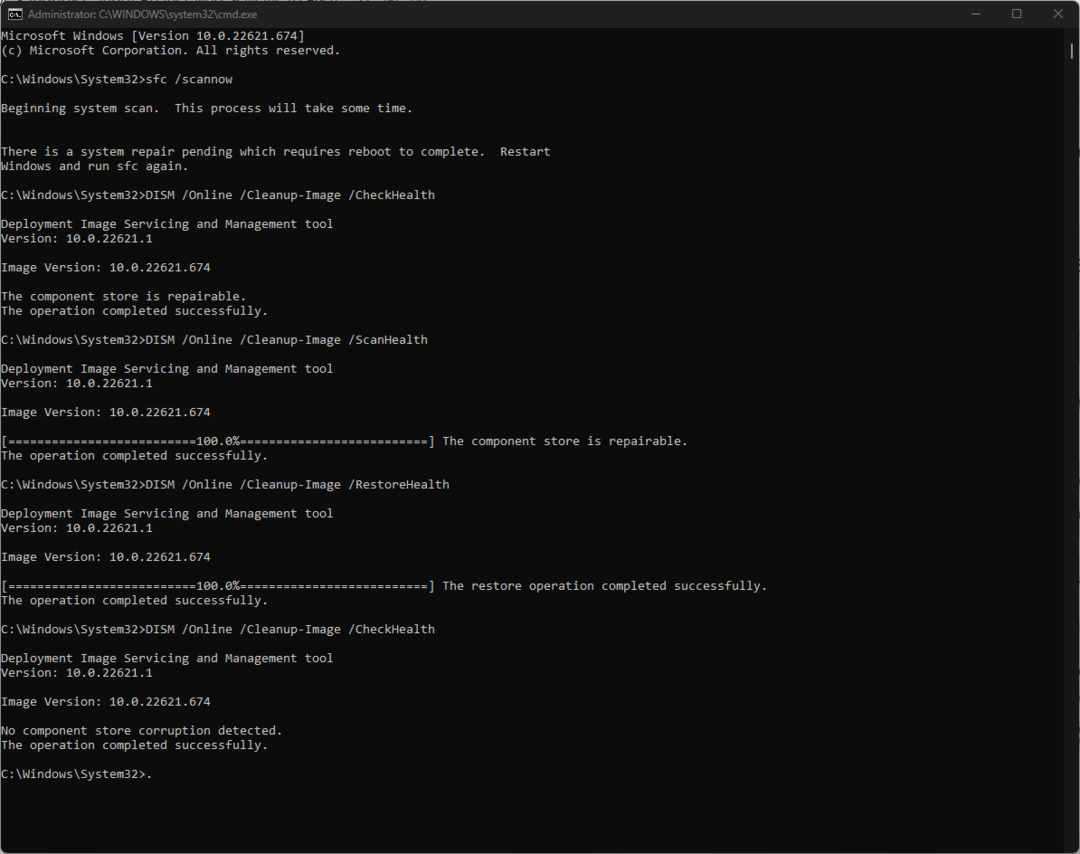
- Genstart din computer for at lade ændringerne træde i kraft.
- Fejl 0x80242020: Hvad er det og hvordan man hurtigt fikser det
- Skærm bliver sort, når den er tilsluttet ekstern skærm [Fix]
4. Gendan din computer til den tidligere version
- Tryk på Windows nøgle, type Kontrolpanel, og klik Åben.
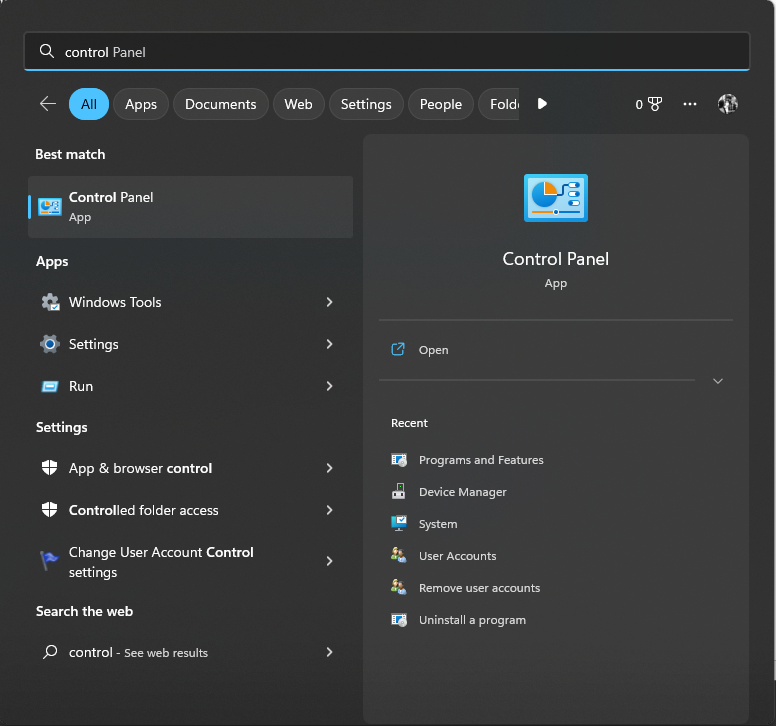
- Vælg Store ikoner fra rullemenuen ved siden af Kategori, og klik Genopretning.
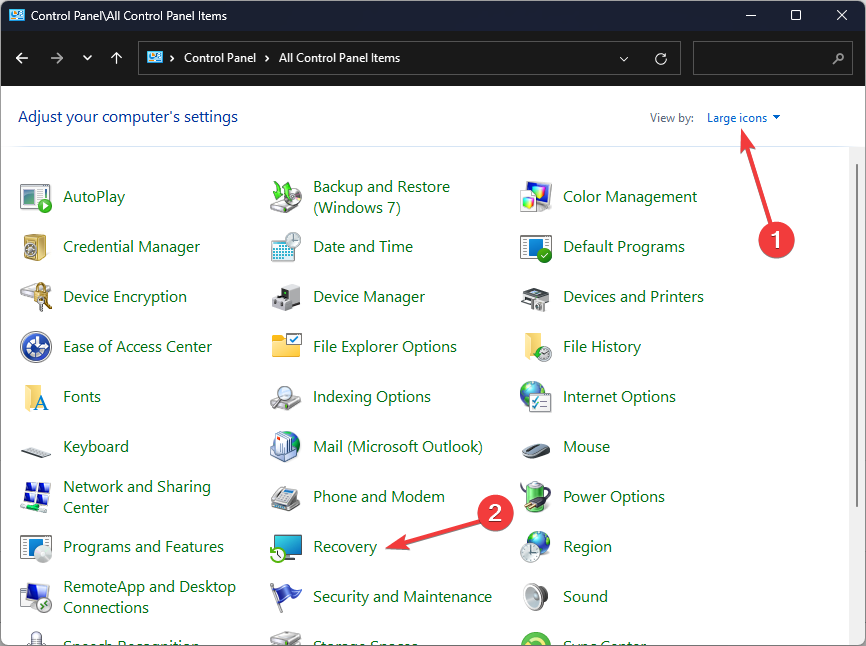
- Klik Åbn Systemgendannelse.

- Vælg Vælg et andet gendannelsespunkt i vinduet Systemgendannelse og klik Næste.
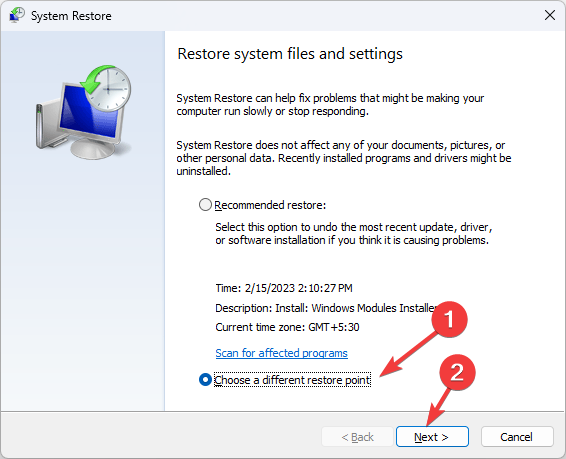
- Vælg gendannelsespunktet og klik Næste.
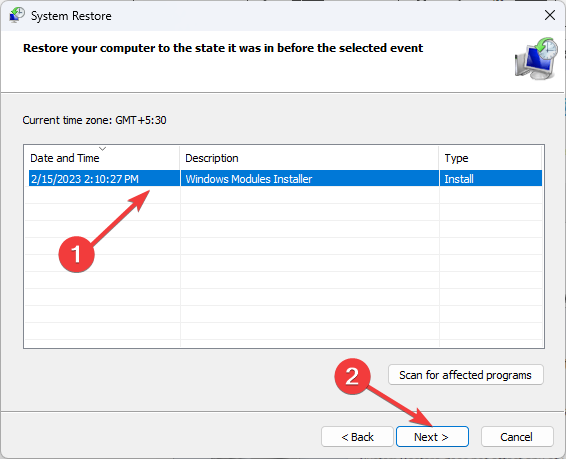
- Klik Afslut for at starte processen med at gendanne din computer til den tidligere version.

5. Kør din computer i fejlsikret tilstand
- Trykke Windows + jeg at åbne Indstillinger app.
- Gå til System, og klik Genopretning.

- Nu ved siden af Avanceret opstart, klik Genstart nu.
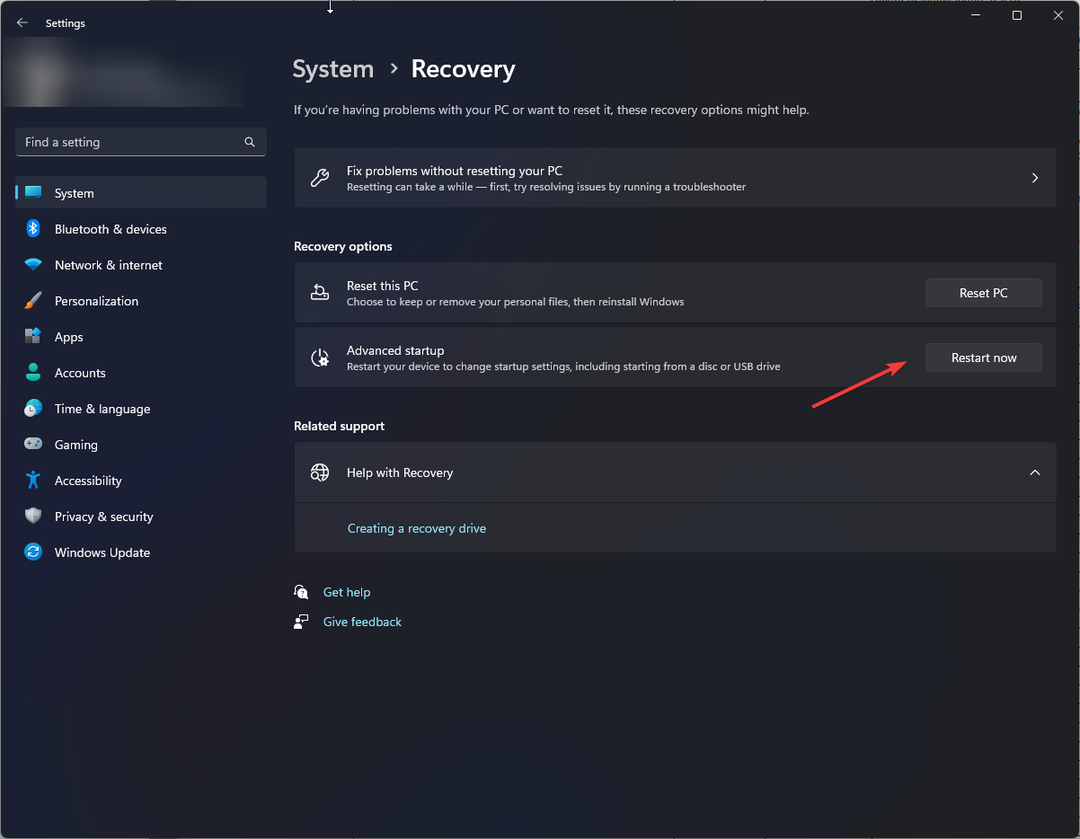
- Fra Vælg en mulighed skærm, klik Fejlfinding.

- På den Fejlfinding valgmulighed, vælg Avancerede indstillinger.
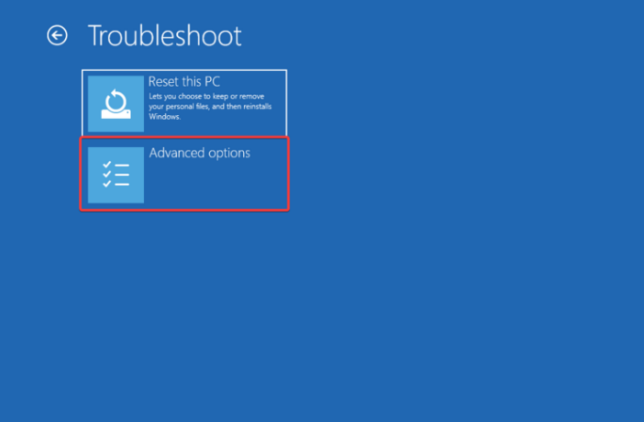
- På den Avancerede indstillinger vindue, klik Opstartsindstillinger.
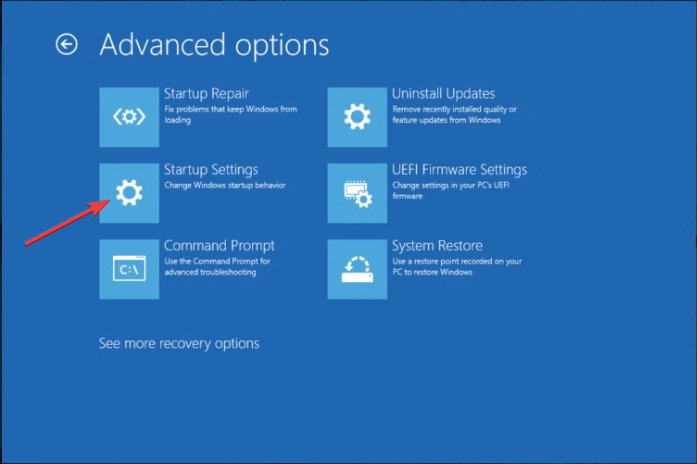
- Du får en liste; trykke F4 at starte din computer i Sikker opstart mode.
- Hvis computeren kører fint i fejlsikret tilstand, skal du kontrollere tredjepartssoftware, der forstyrrer din computer.
6. Nulstil din pc
- Trykke Windows + jeg at åbne Indstillinger app.
- Gå til System, og klik Genopretning.
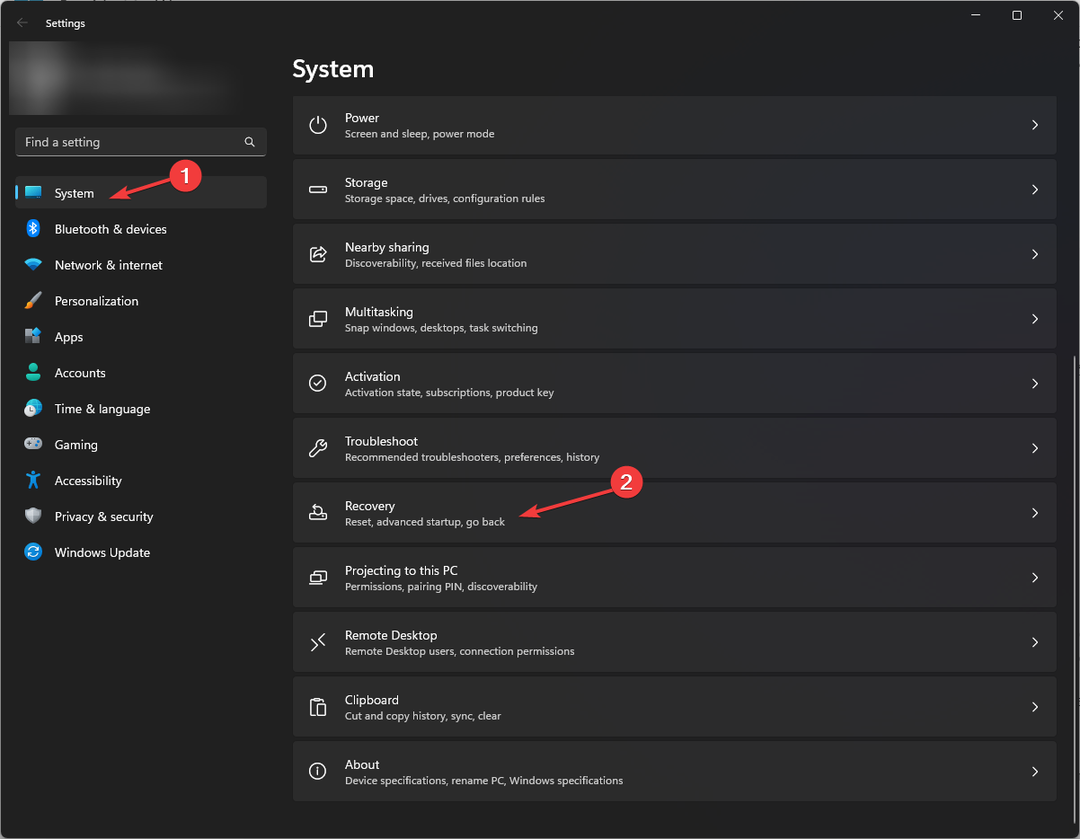
- Nu ved siden af Nulstil denne pc, klik Nulstil pc.
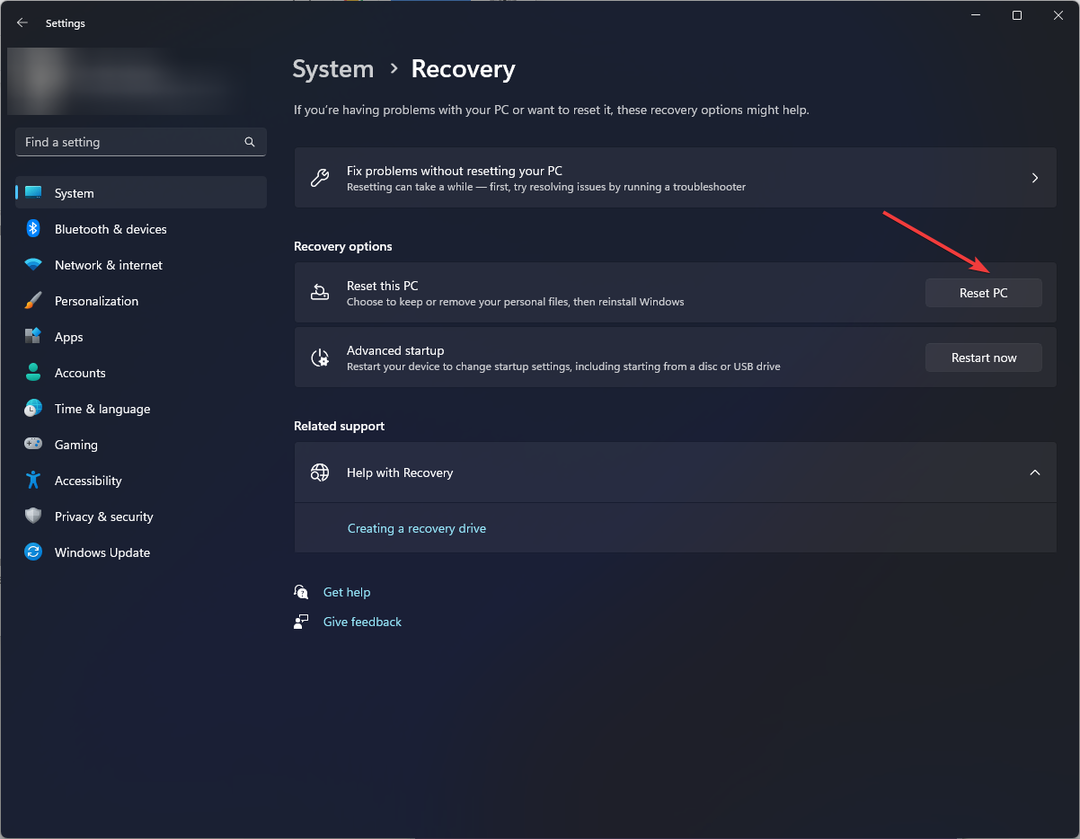
- Fra Vælg en mulighed vindue, vælg Behold mine filer.

- På den Hvordan vil du geninstallere Windows skærm, skal du vælge Cloud download.
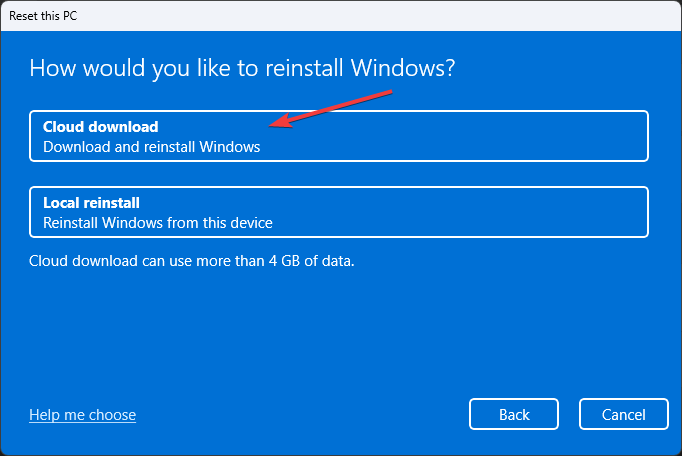
- Nu på Yderligere indstillinger side, klik Næste.
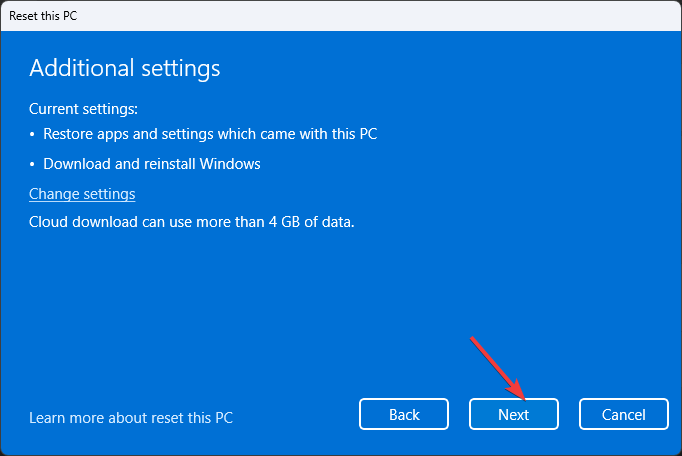
- På den Klar til at nulstille denne pc skærm, klik Nulstil. Vent nu på, at processen er fuldført.
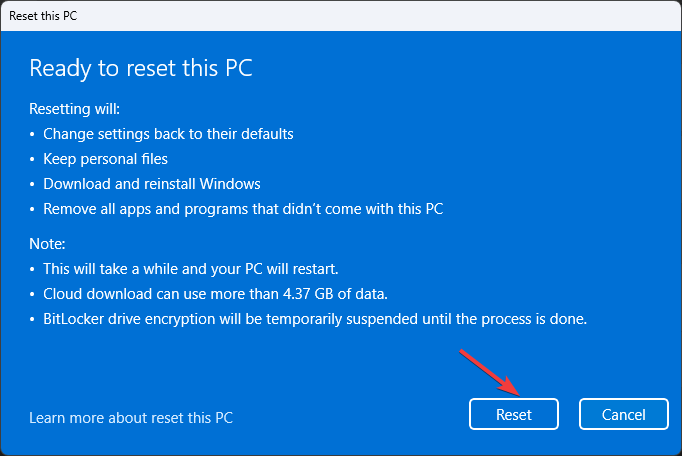
Så dette er metoder, du kan følge for at rette DCOM-fejlen 1084 på Windows 11 eller 10. Prøv dem og fortæl os, hvad der virkede i kommentarfeltet nedenfor.
Har du stadig problemer? Løs dem med dette værktøj:
SPONSORERET
Hvis ovenstående råd ikke har løst dit problem, kan din pc opleve dybere Windows-problemer. Vi anbefaler download af dette PC-reparationsværktøj (vurderet til Great på TrustPilot.com) for nemt at løse dem. Efter installationen skal du blot klikke på Start scanning knappen og tryk derefter på Reparer alle.


![7 bedste 4K-skærme til Windows 10 [Guide til 2021]](/f/204550f242e00d6f3bcc3024c829a8d9.jpg?width=300&height=460)